Về lý thuyết, bạn chỉ có thể mở các tệp Microsoft Publisher (đuôi mở rộng .pub) bằng Microsoft Publisher. Trong trường hợp bạn muốn chia sẻ các tệp với những người khác không sử dụng Microsoft Publisher, hoặc nếu muốn ngăn tệp bị chỉnh sửa, bạn nên chuyển đổi chúng sang dạng PDF. Thực hiện theo các thao tác đơn giản dưới đây:
Để chuyển đổi tệp Publisher sang PDF, trước tiên hãy mở tệp bạn muốn chuyển đổi. Sau đó, nhấp vào tab “File” trên menu ribbon.
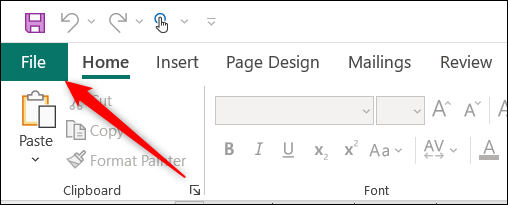
Tiếp theo, nhấp vào mục “Export” trong ngăn bên trái.

Bây giờ bạn sẽ ở trong phần Create PDF/XPS Document của mục Export. Tại đây, Publisher sẽ chia sẻ một số lý do bạn có thể muốn chuyển đổi tệp PUB của mình sang PDF, chẳng hạn như giữ nguyên định dạng và kiểu, khiến người khác khó chỉnh sửa tệp hơn và xem tệp trực tuyến miễn phí.
Nhấp vào nút “Create PDF/XPS”.

File Explorer sẽ xuất hiện. Trong hộp "Save as Type", bạn sẽ thấy "PDF", nghĩa là tệp PUB của bạn sẽ được lưu dưới dạng PDF. Nhưng trước khi lưu tệp, bạn có thể muốn điều chỉnh tệp được tối ưu hóa cho mục đích gì. Để thực hiện việc này, hãy nhấp vào “Options”.
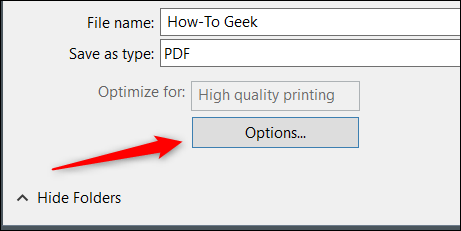
Cửa sổ Publish Options sẽ mở ra. Có 5 tùy chọn có sẵn để chỉ định cách tệp sẽ được in hoặc chuyển đổi:
- Minimum size: Lý tưởng nếu bạn muốn xem tệp trực tuyến dưới dạng một trang duy nhất.
- Standard: Phù hợp nếu bạn định gửi tệp qua email và người nhận có thể sẽ in tệp đó.
- High quality printing: Lý tưởng cho việc in ấn.
- Commercial Press: Lý tưởng cho việc sử dụng thương mại. Đây là chất lượng cao nhất hiện có.
- Custom: Đặt thông số kỹ thuật của riêng bạn.
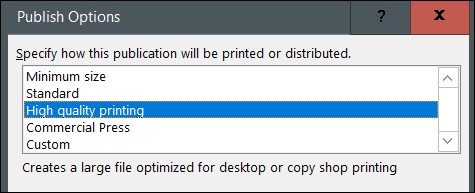
Chọn tùy chọn bạn muốn và sau đó nhấp vào “OK” ở góc dưới cùng bên phải cửa sổ.
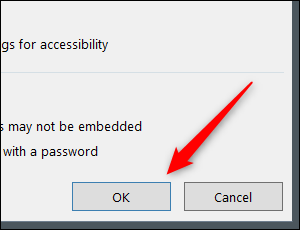
Cuối cùng, chọn vị trí bạn muốn lưu tệp, đặt tên cho tệp, sau đó nhấp vào nút “Publish”.
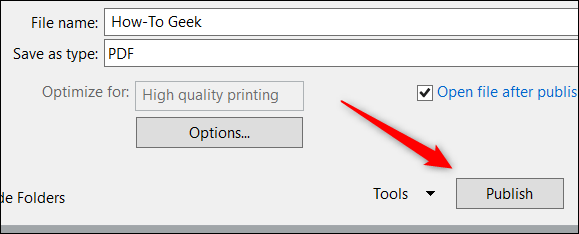
Tệp bây giờ sẽ được lưu dưới dạng PDF ở vị trí đã chọn.
 Công nghệ
Công nghệ  AI
AI  Windows
Windows  iPhone
iPhone  Android
Android  Học IT
Học IT  Download
Download  Tiện ích
Tiện ích  Khoa học
Khoa học  Game
Game  Làng CN
Làng CN  Ứng dụng
Ứng dụng 




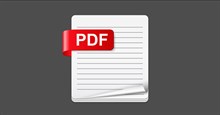













 Linux
Linux  Đồng hồ thông minh
Đồng hồ thông minh  macOS
macOS  Chụp ảnh - Quay phim
Chụp ảnh - Quay phim  Thủ thuật SEO
Thủ thuật SEO  Phần cứng
Phần cứng  Kiến thức cơ bản
Kiến thức cơ bản  Lập trình
Lập trình  Dịch vụ công trực tuyến
Dịch vụ công trực tuyến  Dịch vụ nhà mạng
Dịch vụ nhà mạng  Quiz công nghệ
Quiz công nghệ  Microsoft Word 2016
Microsoft Word 2016  Microsoft Word 2013
Microsoft Word 2013  Microsoft Word 2007
Microsoft Word 2007  Microsoft Excel 2019
Microsoft Excel 2019  Microsoft Excel 2016
Microsoft Excel 2016  Microsoft PowerPoint 2019
Microsoft PowerPoint 2019  Google Sheets
Google Sheets  Học Photoshop
Học Photoshop  Lập trình Scratch
Lập trình Scratch  Bootstrap
Bootstrap  Năng suất
Năng suất  Game - Trò chơi
Game - Trò chơi  Hệ thống
Hệ thống  Thiết kế & Đồ họa
Thiết kế & Đồ họa  Internet
Internet  Bảo mật, Antivirus
Bảo mật, Antivirus  Doanh nghiệp
Doanh nghiệp  Ảnh & Video
Ảnh & Video  Giải trí & Âm nhạc
Giải trí & Âm nhạc  Mạng xã hội
Mạng xã hội  Lập trình
Lập trình  Giáo dục - Học tập
Giáo dục - Học tập  Lối sống
Lối sống  Tài chính & Mua sắm
Tài chính & Mua sắm  AI Trí tuệ nhân tạo
AI Trí tuệ nhân tạo  ChatGPT
ChatGPT  Gemini
Gemini  Điện máy
Điện máy  Tivi
Tivi  Tủ lạnh
Tủ lạnh  Điều hòa
Điều hòa  Máy giặt
Máy giặt  Cuộc sống
Cuộc sống  TOP
TOP  Kỹ năng
Kỹ năng  Món ngon mỗi ngày
Món ngon mỗi ngày  Nuôi dạy con
Nuôi dạy con  Mẹo vặt
Mẹo vặt  Phim ảnh, Truyện
Phim ảnh, Truyện  Làm đẹp
Làm đẹp  DIY - Handmade
DIY - Handmade  Du lịch
Du lịch  Quà tặng
Quà tặng  Giải trí
Giải trí  Là gì?
Là gì?  Nhà đẹp
Nhà đẹp  Giáng sinh - Noel
Giáng sinh - Noel  Hướng dẫn
Hướng dẫn  Ô tô, Xe máy
Ô tô, Xe máy  Tấn công mạng
Tấn công mạng  Chuyện công nghệ
Chuyện công nghệ  Công nghệ mới
Công nghệ mới  Trí tuệ Thiên tài
Trí tuệ Thiên tài